참고: 사용자 언어로 가능한 한 빨리 가장 최신의 도움말 콘텐츠를 제공하고자 합니다. 이 페이지는 자동화를 통해 번역되었으며 문법 오류나 부정확한 설명을 포함할 수 있습니다. 이 목적은 콘텐츠가 사용자에게 유용하다는 것입니다. 이 페이지 하단의 정보가 도움이 되었다면 알려주세요. 쉽게 참조할 수 있는 영어 문서가 여기 있습니다.
Android 휴대폰용 PowerPoint는 Google Play에서 무료로 다운로드할 수 있습니다. 설치한 후에는 애니메이션 가이드를 따라 몇 가지 간단한 팁을 알아봅니다.
슬라이드 쇼 시작
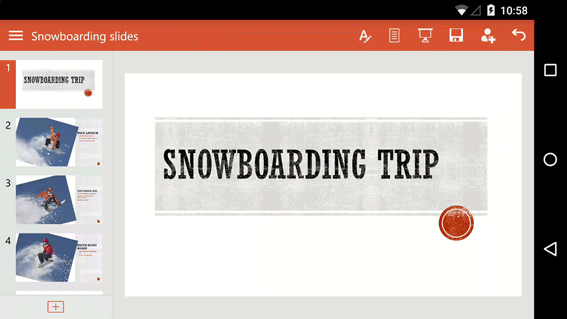
현재부터 단추를 탭 한 다음 왼쪽으로 살짝 밀고 오른쪽으로 살짝 밀어 뒤로 이동 합니다. (책에서 페이지를 전환 하는 것과 같은 기능입니다.) 팁: 쇼를 처음부터 시작 하려면 리본 메뉴
슬라이드 쇼에서 잉크 그리기
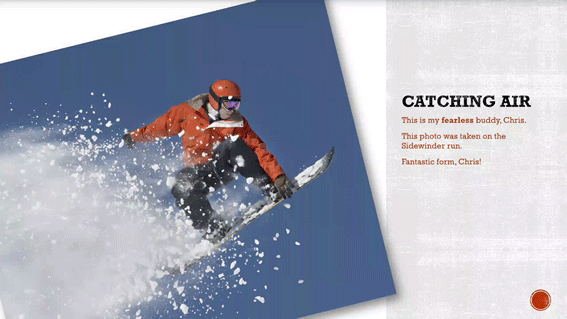
잉크 입력은 간단합니다. 화면 중간에서 아래쪽으로 살짝 밀고 슬라이드 쇼 도구 모음이 나타나면 잉크 옵션을 설정한 후에 그리면 됩니다.
슬라이드 쇼 마침
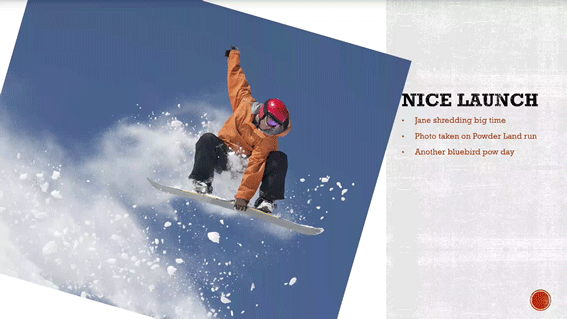
쇼를 마치려면 화면 중간에서 아래쪽으로 살짝 밀고 슬라이드 쇼 마침 단추를 탭합니다.
도형 작업
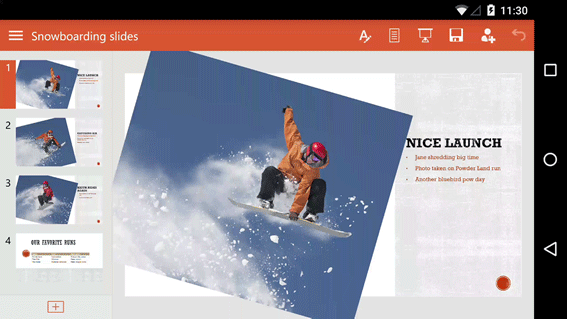
도형을 삽입한 후 다른 곳을 탭하여 선택을 취소한 다음 확대합니다. 그러면 원하는 대로 크기를 조정하고, 회전하고, 수정할 수 있습니다.
추가 정보
Android 휴대폰에 대한 세 개의 다른 애니메이션 가이드가 있습니다.











